将WORD文档括号内的文字替换为空格的方法
将WORD文档括号内的文字替换为空格的方法
如何去掉大量括号内的文字?一个一个选中再敲入空格,真的好烦,试着用编辑→替换又搞不定?怎么办,怎么办?今天小编就带你轻松搞定这一头痛问题。这里以WORD2013为例,其它版本均适用。
1、打开已准备好的要处理的WORD文档,若无请参照下面示例录入一个符合操作要求的文档;
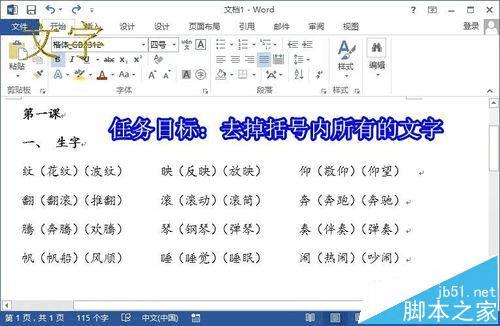
2、点击编辑→替换(快捷键CTRL+H)后,弹出的“查找和替换”对话框默认如下图。
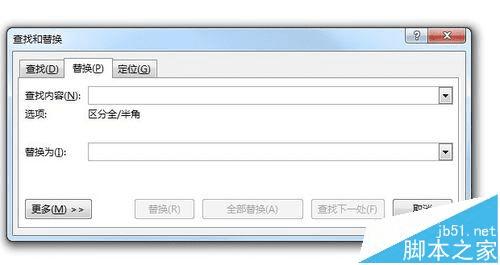
3、点击下端“更多”按钮完成以下四步:
①查找输入:\(*\);
②替换输入:(留空)若想空两个汉字即敲入4个半角空格;
③勾选“使用通配符”;
④点击“全部替换”。
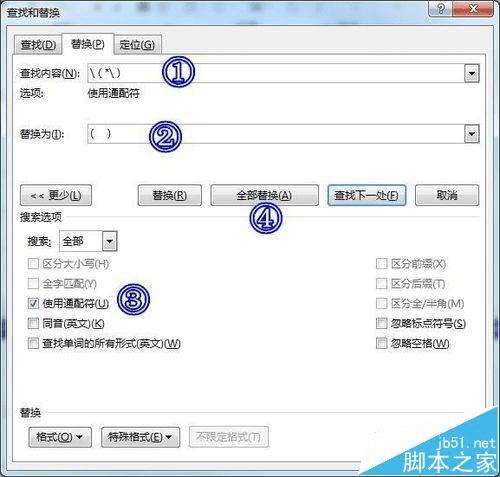
4、成功后,会弹出确认对话框,告诉我们文档中有多少处被替换掉了,成功替换效果图如下。
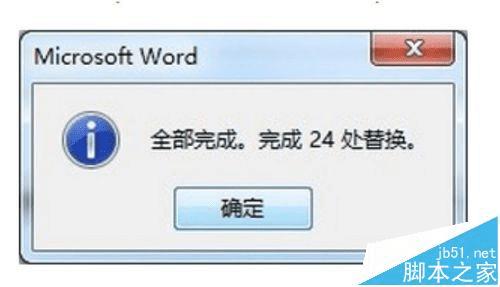

5、注意第三步②替换输入:(留空)操作中的(留空)可以换为(****) 或是________,甚至什么也不填。 部分操作效果图如下。
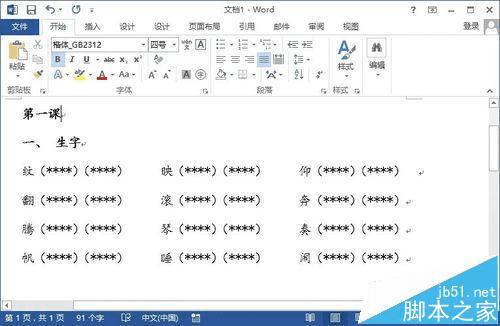
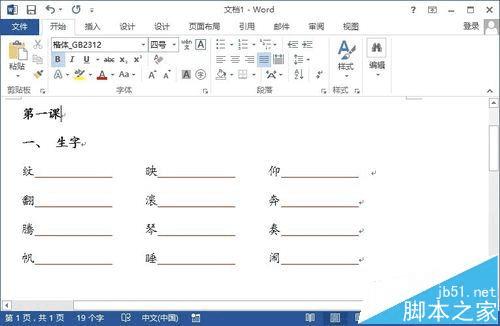
6、最后需要指出的是以上示例用到的括号(),如果是[] 请查找:\[*\] ,如果是{} 请查找:\{*\}。这里就不再上图了,祝您成功!
注意事项:
1、括号有中文与英文的区别;
2、一定要从“更多”里勾选“使用通配符”。